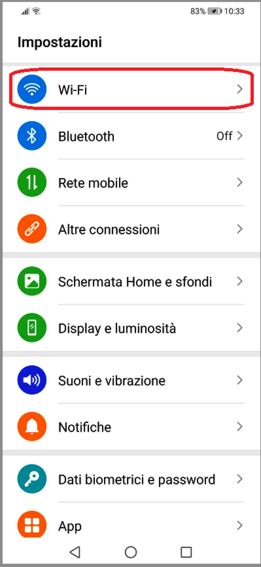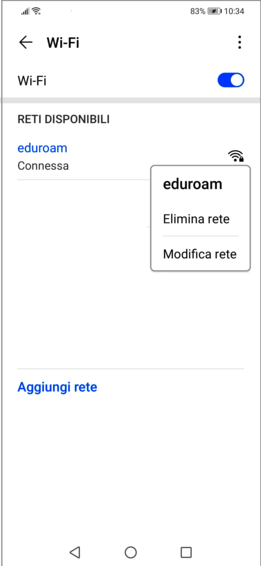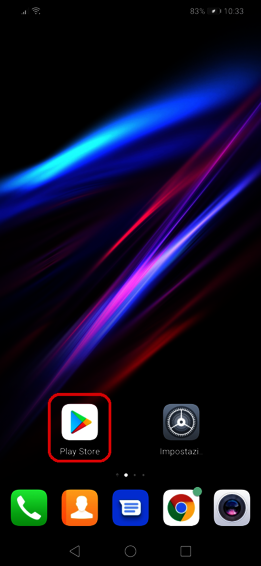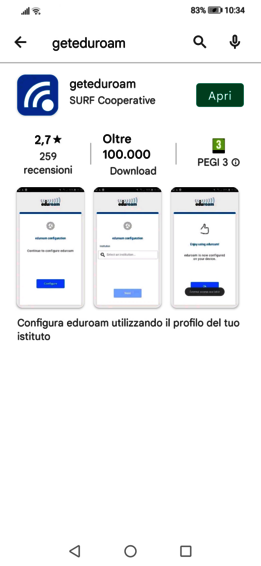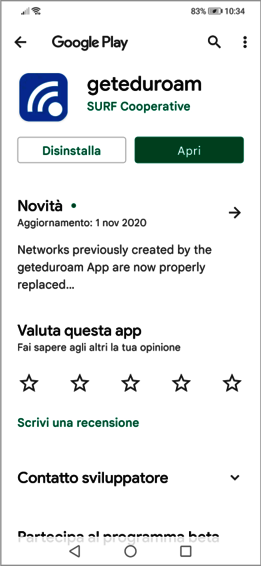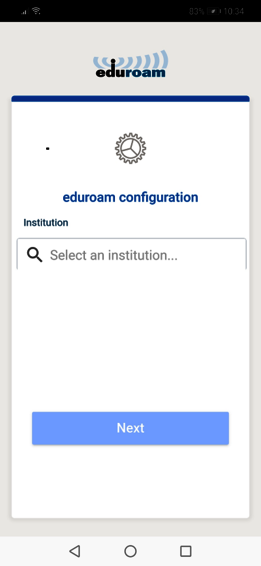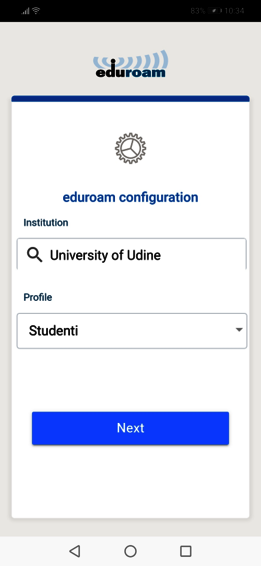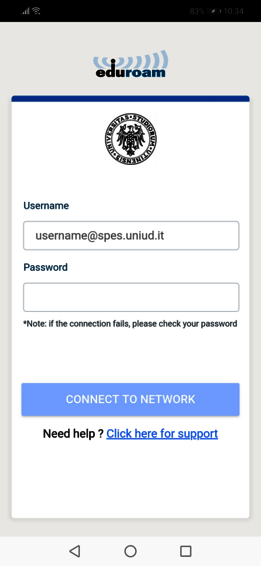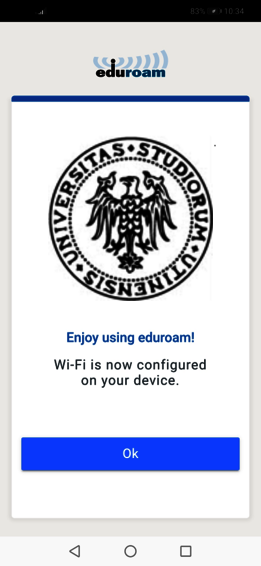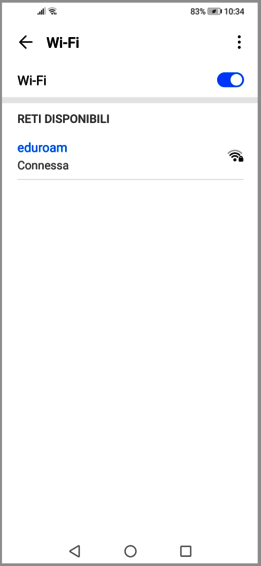Installazione eduroam per Android - Studenti
Note:
- Al fine del completamento dell'installazione tramite le app di eduroam sul dispositivo deve essere impostato un blocco di sicurezza: sequenza, scorrimento, PIN o password.
- Le versioni di Android implementate da ciascun produttore possono differire l'un l'altra nel layout dei menu. Le istruzioni qui pubblicate non possono quindi descrivere nel dettaglio tutte le interfacce presentate dai diversi smartphone, ma costituiscono una guida, il più generica possibile, presentata con l'intento di accompagnare l'utente nelle diverse fasi dell'installazione della rete wireless eduroam. È poi responsabilità dell'utente saper utilizzare il menu del proprio dispositivo.
Se hai già configurato la rete eduroam, cancella il vecchio profilo:
vai su Impostazioni -> Wi-Fi -> RETI DISPONIBILI
Se compare la rete "eduroam" tra i profili già creati, selezionala (con un tap o tenendo premuto sulla rete) , e Elimina rete.
Installa il profilo eduroam
- Collegati ad una rete dati
- Nel Google Play Store cerca ed installa (se già non l'hai fatto in precedenza) l'applicazione geteduroam di SURF Cooperative e segui le istruzioni proposte
Puoi ora utilizzare la rete eduroam in tutte le Università, enti di ricerca od altri istituti federati eduroam nel mondo.
Per informazioni o assistenza è possibile contattare l’helpdesk di Ateneo aprendo un ticket sul portale https://helpdesk.uniud.it
NOTA:
si ricorda che, in caso di cambio della password, è necessario procedere all'aggiornamento delle credenziali anche su tutti di dispositivi che già si connettono alla rete wireless eduroam.
Dopo aver cambiato la password si consiglia quindi di:
- elimina il profilo della rete wireless sul dispositivio (vedi paragrafo "Se hai già configurato la rete eduroam, cancella il vecchio profilo" )
- riconfigurare la rete secondo le istruzioni sopra indicate
La procedura di rimozione e riconfigurazione della rete è inoltre consigliata ogniqualvolta si riscontrino problemi di connessione al Wi-Fi eduroam (es: in seguito ad aggiornamenti del dispositivo)